
旧电脑硬盘怎么完全格式化?硬盘格式化的操作步骤和注意事项
是不是有过这样的困扰?旧电脑换新后,硬盘里还有很多没用的文件或者隐私数据,不知道如何彻底清除。你一定不希望这些数据被别人随便恢复出来吧!那如何彻底格式化旧电脑硬盘,确保没有任何残留数据呢?别急,今天就带你一起走一遍‘格式化’的正确打开方式,帮你解决这个困扰。
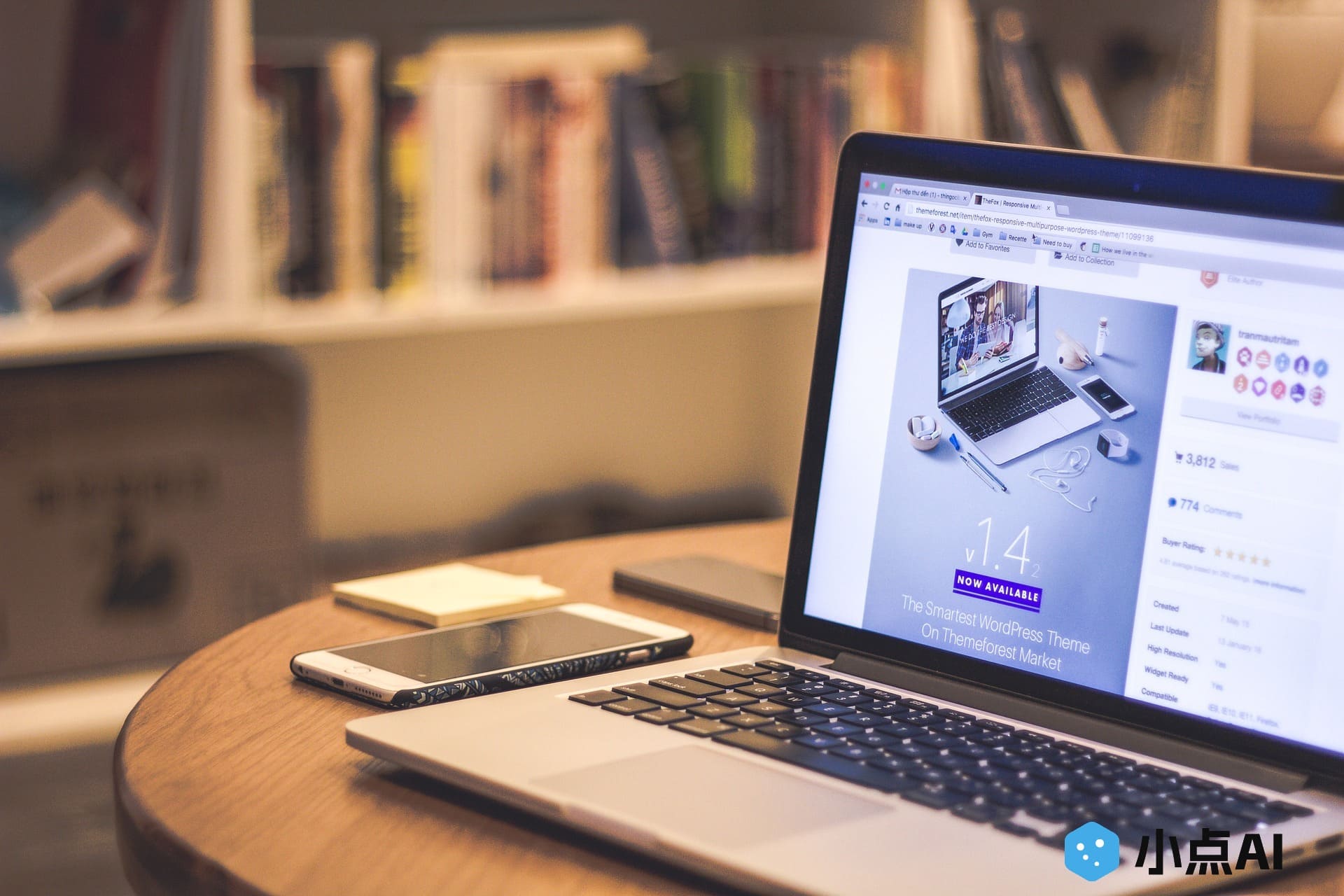
1. 为什么要彻底格式化硬盘?
首先,我们要理解一个问题,为什么旧电脑硬盘怎么完全格式化这么重要?简单来说,格式化不仅仅是删除文件那么简单,它会对硬盘的数据进行重写,确保原有数据完全清除。即使你按下了‘删除’,文件其实并没有被完全擦除,而是隐藏在硬盘的某个地方,这给数据恢复软件留下了可乘之机。所以,如果你打算将硬盘出售或者丢弃,彻底格式化就是确保隐私安全的必备操作。
2. 旧电脑硬盘怎么完全格式化?详细步骤
下面我们来讲解旧电脑硬盘的格式化过程。这个操作分为几步,既简单又有效。
-
备份重要数据:格式化会删除硬盘上的所有数据,所以首先要做的就是备份。将需要的数据复制到U盘、外接硬盘或云存储中,确保不会丢失任何有价值的文件。
-
选择格式化工具:如果你只是在Windows系统中进行简单格式化,直接用系统自带的格式化工具就可以了。但要完全清除数据,建议使用一些专业的第三方软件,如DBAN(Darik's Boot and Nuke)或者Eraser。这些软件可以通过写入随机数据彻底擦除硬盘上的所有内容。
-
进入磁盘管理工具:在Windows操作系统中,打开‘控制面板’ -> ‘管理工具’ -> ‘计算机管理’,选择‘磁盘管理’,然后找到你要格式化的硬盘,右键点击选择‘格式化’。不过,这只是简单的格式化,无法做到彻底清除。
-
使用DBAN等专业工具:如果你需要彻底格式化硬盘,可以使用DBAN等软件。这类工具通常通过启动U盘来操作,确保硬盘数据被多次覆盖,无法恢复。
3. 注意事项:格式化中的小心点
格式化是个很强力的操作,一旦开始,就无法逆转。因此,在操作前一定要谨慎。以下几点需要特别注意:
-
确认数据已备份:格式化前一定要仔细检查,确保你需要保留的数据已经备份。如果错过了重要文件,恢复起来就麻烦了。
-
确保格式化目标正确:如果你有多个硬盘或分区,在格式化时要特别小心,避免误格式化了不该删除的硬盘。
-
注意操作过程:使用DBAN或其他工具时,操作可能需要较长时间,特别是当硬盘存储量大时,不要中途断电或者中止操作,避免造成数据不完全删除。
4. 格式化之后的硬盘还能再用吗?
格式化后,硬盘依然是可以继续使用的!格式化只是清除了数据,硬盘本身并没有受到损坏。所以,不必担心格式化后硬盘坏掉,它还是可以继续使用来存储新数据的。当然,如果硬盘老化严重,频繁格式化也会加速其磨损,所以建议如果硬盘状态不佳,还是考虑更换为新的。
5. 总结:如何安全处理旧电脑硬盘
看完这些步骤,相信你已经掌握了旧电脑硬盘怎么完全格式化的正确方法。记住,格式化时一定要确保数据已备份,并使用专业工具进行彻底清除。如果你有计划将硬盘出售、捐赠或丢弃,确保彻底格式化是保护隐私、避免数据泄露的关键一步。
如果你觉得这篇文章对你有帮助,不妨分享给身边的朋友,让他们也能掌握这个简单却非常重要的技巧!

